CITROEN C5 AIRCROSS 2020 Betriebsanleitungen (in German)
Manufacturer: CITROEN, Model Year: 2020, Model line: C5 AIRCROSS, Model: CITROEN C5 AIRCROSS 2020Pages: 292, PDF-Größe: 8.82 MB
Page 271 of 292
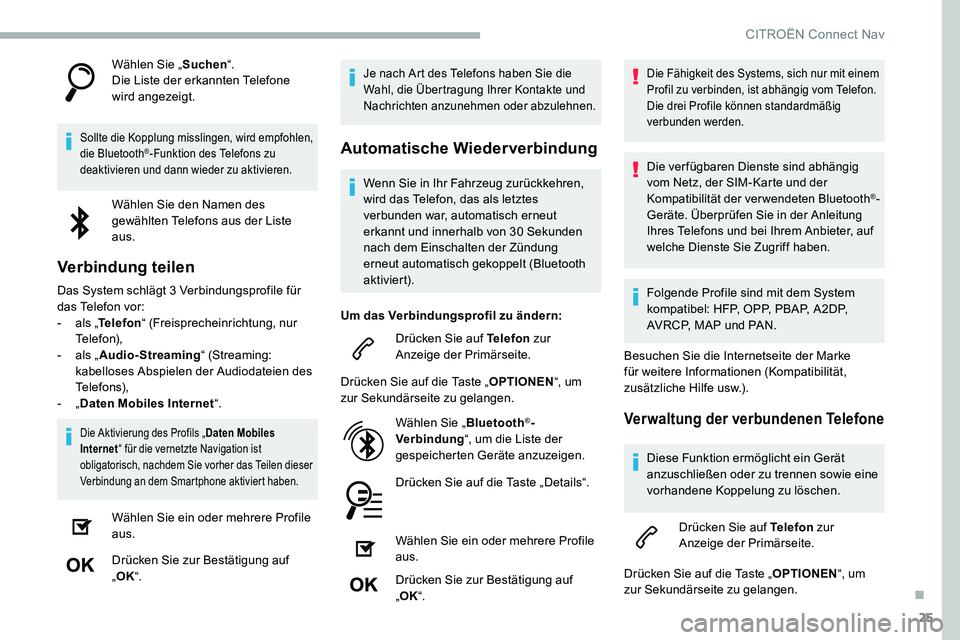
25
Wählen Sie „Suchen“.
Die Liste der erkannten Telefone
wird angezeigt.
Sollte die Kopplung misslingen, wird empfohlen,
die Bluetooth®-Funktion des Telefons zu
deaktivieren und dann wieder zu aktivieren.
Wählen Sie den Namen des
gewählten Telefons aus der Liste
aus.
Verbindung teilen
Das System schlägt 3 Verbindungsprofile für
d as Telefon vor:
-
a
ls „Telefon “ (Freisprecheinrichtung, nur
Telefon),
-
a
ls „Audio-Streaming “ (Streaming:
kabelloses Abspielen der Audiodateien des
Telefons),
-
„Daten Mobiles Internet “.
Die Aktivierung des Profils „ Daten Mobiles
Internet “ für die vernetzte Navigation ist
obligatorisch, nachdem Sie vorher das Teilen dieser
Verbindung an dem Smartphone aktiviert haben.
Wählen Sie ein oder mehrere Profile
aus.
Drücken Sie zur Bestätigung auf
„ OK “.
Je nach Art des Telefons haben Sie die
Wahl, die Übertragung Ihrer Kontakte und
Nachrichten anzunehmen oder abzulehnen.
Automatische Wiederverbindung
Wenn Sie in Ihr Fahrzeug zurückkehren,
wird das Telefon, das als letztes
verbunden war, automatisch erneut
erkannt und innerhalb von 30
Sekunden
nach dem Einschalten der Zündung
erneut automatisch gekoppelt (Bluetooth
aktiviert).
Um das Verbindungsprofil zu ändern: Drücken Sie auf Telefon zur
Anzeige der Primärseite.
Drücken Sie auf die Taste „ OPTIONEN“, um
zur Sekundärseite zu gelangen.
Wählen Sie „ Bluetooth
®-
Verbindung “, um die Liste der
gespeicherten Geräte anzuzeigen.
Drücken Sie auf die Taste „Details“.
Wählen Sie ein oder mehrere Profile
aus.
Drücken Sie zur Bestätigung auf
„ OK “.
Die Fähigkeit des Systems, sich nur mit einem
Profil zu verbinden, ist abhängig vom Telefon.
Die drei Profile können standardmäßig
verbunden werden.
Die verfügbaren Dienste sind abhängig
vom Netz, der SIM-Karte und der
Kompatibilität der verwendeten Bluetooth
®-
Geräte. Überprüfen Sie in der Anleitung
Ihres Telefons und bei Ihrem Anbieter, auf
welche Dienste Sie Zugriff haben.
Folgende Profile sind mit dem System
kompatibel: HFP, OPP, PBAP, A 2DP,
AVRCP, MAP und PAN.
Besuchen Sie die Internetseite der Marke
für weitere Informationen (Kompatibilität,
zusätzliche Hilfe usw.).
Verwaltung der verbundenen Telefone
Diese Funktion ermöglicht ein Gerät
anzuschließen oder zu trennen sowie eine
vorhandene Koppelung zu löschen.
Drücken Sie auf Telefon zur
Anzeige der Primärseite.
Drücken Sie auf die Taste „ OPTIONEN“, um
zur Sekundärseite zu gelangen.
.
CITROËN Connect Nav
Page 272 of 292
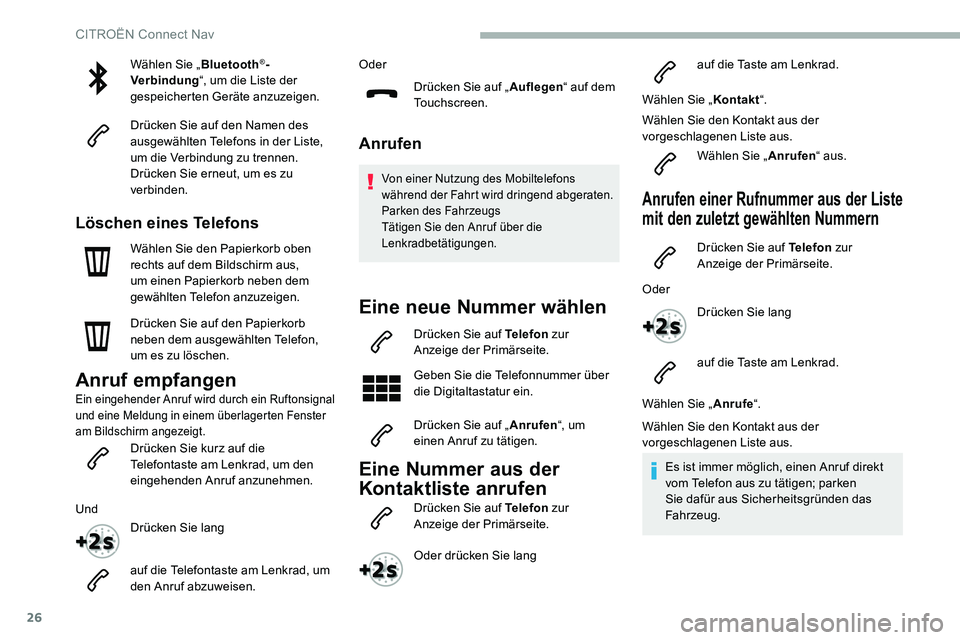
26
Wählen Sie „Bluetooth®-
Verbindung “, um die Liste der
gespeicherten Geräte anzuzeigen.
Drücken Sie auf den Namen des
ausgewählten Telefons in der Liste,
um die Verbindung zu trennen.
Drücken Sie erneut, um es zu
verbinden.
Löschen eines Telefons
Wählen Sie den Papierkorb oben
rechts auf dem Bildschirm aus,
um einen Papierkorb neben dem
gewählten Telefon anzuzeigen.
Drücken Sie auf den Papierkorb
neben dem ausgewählten Telefon,
um es zu löschen.
Anruf empfangen
Ein eingehender Anruf wird durch ein Ruftonsignal
und eine Meldung in einem überlagerten Fenster
am Bildschirm angezeigt.
Drücken Sie kurz auf die
Telefontaste am Lenkrad, um den
eingehenden Anruf anzunehmen.
Und Drücken Sie lang
auf die Telefontaste am Lenkrad, um
den Anruf abzuweisen. Oder
Drücken Sie auf „ Auflegen“ auf dem
Touchscreen.
Anrufen
Von einer Nutzung des Mobiltelefons
während der Fahrt wird dringend abgeraten.
Parken des Fahrzeugs
Tätigen Sie den Anruf über die
Lenkradbetätigungen.
Eine neue Nummer wählen
Drücken Sie auf Telefon zur
Anzeige der Primärseite.
Geben Sie die Telefonnummer über
die Digitaltastatur ein.
Drücken Sie auf „ Anrufen“, um
einen Anruf zu tätigen.
Eine Nummer aus der
Kontaktliste anrufen
Drücken Sie auf Telefon zur
Anzeige der Primärseite.
Oder drücken Sie lang auf die Taste am Lenkrad.
Wählen Sie „ Kontakt“.
Wählen Sie den Kontakt aus der
vorgeschlagenen Liste aus. Wählen Sie „ Anrufen“ aus.
Anrufen einer Rufnummer aus der Liste
mit den zuletzt gewählten Nummern
Drücken Sie auf Telefon zur
Anzeige der Primärseite.
Oder Drücken Sie lang
auf die Taste am Lenkrad.
Wählen Sie „ Anrufe“.
Wählen Sie den Kontakt aus der
vorgeschlagenen Liste aus.
Es ist immer möglich, einen Anruf direkt
vom Telefon aus zu tätigen; parken
Sie dafür aus Sicherheitsgründen das
Fahrzeug.
CITROËN Connect Nav
Page 273 of 292
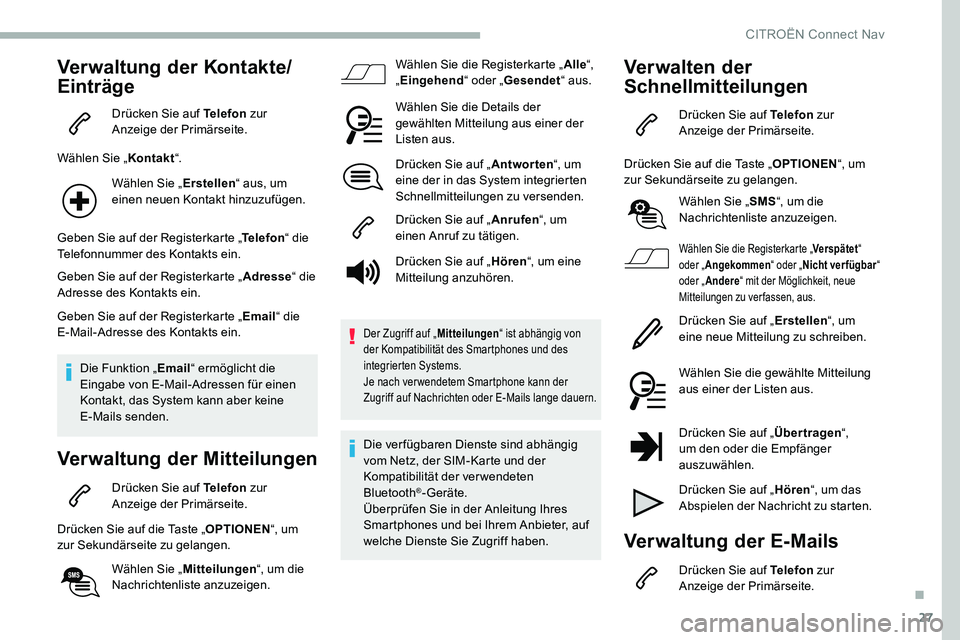
27
Verwaltung der Kontakte/
Einträge
Drücken Sie auf Telefon zur
Anzeige der Primärseite.
Wählen Sie „ Kontakt“.
Wählen Sie „ Erstellen“ aus, um
einen neuen Kontakt hinzuzufügen.
Geben Sie auf der Registerkarte „ Telefon“ die
Telefonnummer des Kontakts ein.
Geben Sie auf der Registerkarte „ Adresse“ die
Adresse des Kontakts ein.
Geben Sie auf der Registerkarte „ Email“ die
E-Mail-Adresse des Kontakts ein.
Die Funktion „ Email“ ermöglicht die
Eingabe von E-Mail-Adressen für einen
Kontakt, das System kann aber keine
E-Mails senden.
Verwaltung der Mitteilungen
Drücken Sie auf Telefon zur
Anzeige der Primärseite.
Drücken Sie auf die Taste „ OPTIONEN“, um
zur Sekundärseite zu gelangen.
Wählen Sie „ Mitteilungen “, um die
Nachrichtenliste anzuzeigen. Wählen Sie die Registerkarte „
Alle“,
„ Eingehend “ oder „Gesendet “ aus.
Wählen Sie die Details der
gewählten Mitteilung aus einer der
Listen aus.
Drücken Sie auf „ Antworten“, um
eine der in das System integrierten
Schnellmitteilungen zu versenden.
Drücken Sie auf „ Anrufen“, um
einen Anruf zu tätigen.
Drücken Sie auf „ Hören“, um eine
Mitteilung anzuhören.
Der Zugriff auf „ Mitteilungen“ ist abhängig von
der Kompatibilität des Smartphones und des
integrierten Systems.
Je nach ver wendetem Smartphone kann der
Zugriff auf Nachrichten oder E-Mails lange dauern.
Die verfügbaren Dienste sind abhängig
vom Netz, der SIM-Karte und der
Kompatibilität der verwendeten
Bluetooth
®-Geräte.
Überprüfen Sie in der Anleitung Ihres
Smartphones und bei Ihrem Anbieter, auf
welche Dienste Sie Zugriff haben.
Verwalten der
Schnellmitteilungen
Drücken Sie auf Telefon zur
Anzeige der Primärseite.
Drücken Sie auf die Taste „ OPTIONEN“, um
zur Sekundärseite zu gelangen.
Wählen Sie „ SMS“, um die
Nachrichtenliste anzuzeigen.
Wählen Sie die Registerkarte „ Verspätet“
oder „ Angekommen “ oder „Nicht verfügbar “
oder „ Andere “ mit der Möglichkeit, neue
Mitteilungen zu verfassen, aus.
Drücken Sie auf „ Erstellen“, um
eine neue Mitteilung zu schreiben.
Wählen Sie die gewählte Mitteilung
aus einer der Listen aus.
Drücken Sie auf „ Übertragen“,
um den oder die Empfänger
auszuwählen.
Drücken Sie auf „ Hören“, um das
Abspielen der Nachricht zu starten.
Verwaltung der E-Mails
Drücken Sie auf Telefon zur
Anzeige der Primärseite.
.
CITROËN Connect Nav
Page 274 of 292
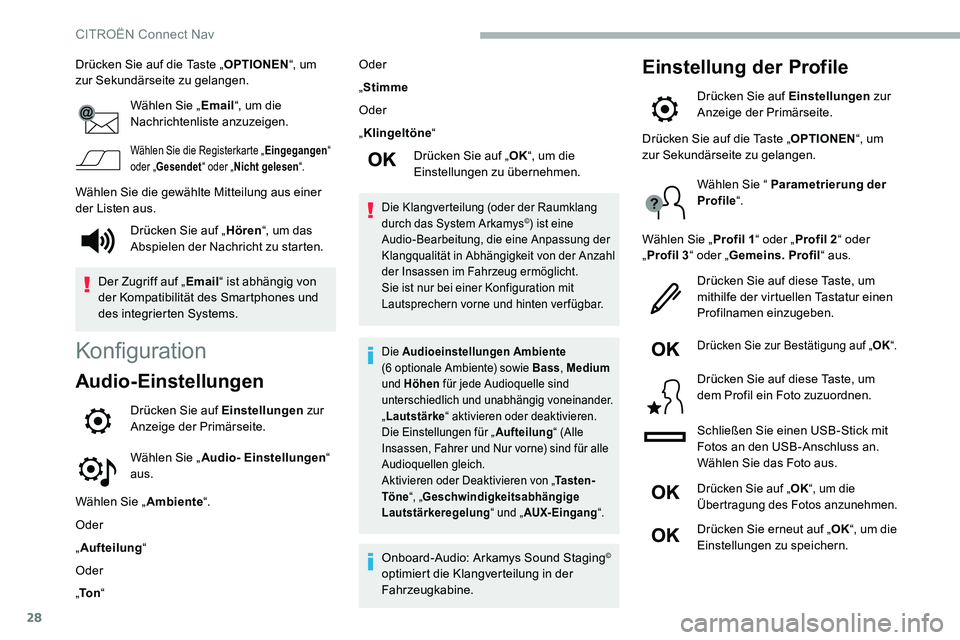
28
Drücken Sie auf die Taste „OPTIONEN“, um
zur Sekundärseite zu gelangen.
Wählen Sie „ Email“, um die
Nachrichtenliste anzuzeigen.
Wählen Sie die Registerkarte „ Eingegangen“
oder „ Gesendet “ oder „Nicht gelesen “.
Wählen Sie die gewählte Mitteilung aus einer
der Listen aus.
Konfiguration
Audio-Einstellungen
Drücken Sie auf Einstellungen zur
Anzeige der Primärseite.
Wählen Sie „ Audio- Einstellungen “
aus.
Wählen Sie „ Ambiente“.
Oder
„ Aufteilung “
Oder
„ To n “ Oder
„
Stimme
Oder
„ Klingeltöne “
Drücken Sie auf „ OK“, um die
Einstellungen zu übernehmen.
Die Klangverteilung (oder der Raumklang
durch das System Arkamys©) ist eine
Audio-Bearbeitung, die eine Anpassung der
Klangqualität in Abhängigkeit von der Anzahl
der Insassen im Fahrzeug ermöglicht.
Sie ist nur bei einer Konfiguration mit
Lautsprechern vorne und hinten verfügbar.
Die Audioeinstellungen Ambiente
(6 optionale Ambiente) sowie Bass , Medium
und Höhen für jede Audioquelle sind
unterschiedlich und unabhängig voneinander.
„ Lautstärke “ aktivieren oder deaktivieren.
Die Einstellungen für „ Aufteilung“ (Alle
Insassen, Fahrer und Nur vorne) sind für alle
Audioquellen gleich.
Aktivieren oder Deaktivieren von „ Ta s t e n -
Töne “, „Geschwindigkeitsabhängige
Lautstärkeregelung “ und „AUX-Eingang “.
Onboard-Audio: Arkamys Sound Staging©
optimiert die Klangverteilung in der
Fahrzeugkabine.
Einstellung der Profile
Drücken Sie auf Einstellungen zur
Anzeige der Primärseite.
Drücken Sie auf „ Hören“, um das
Abspielen der Nachricht zu starten.
Der Zugriff auf „ Email“ ist abhängig von
der Kompatibilität des Smartphones und
des integrierten Systems. Drücken Sie auf die Taste „
OPTIONEN“, um
zur Sekundärseite zu gelangen.
Wählen Sie “ Parametrierung der
Profile“.
Wählen Sie „ Profil 1“ oder „Profil 2 “ oder
„ Profil 3 “ oder „Gemeins. Profil “ aus.
Drücken Sie auf diese Taste, um
mithilfe der virtuellen Tastatur einen
Profilnamen einzugeben.
Drücken Sie zur Bestätigung auf „ OK“.
Drücken Sie auf diese Taste, um
dem Profil ein Foto zuzuordnen.
Schließen Sie einen USB-Stick mit
Fotos an den USB-Anschluss an.
Wählen Sie das Foto aus.
Drücken Sie auf „ OK“, um die
Übertragung des Fotos anzunehmen.
Drücken Sie erneut auf „ OK“, um die
Einstellungen zu speichern.
CITROËN Connect Nav
Page 275 of 292
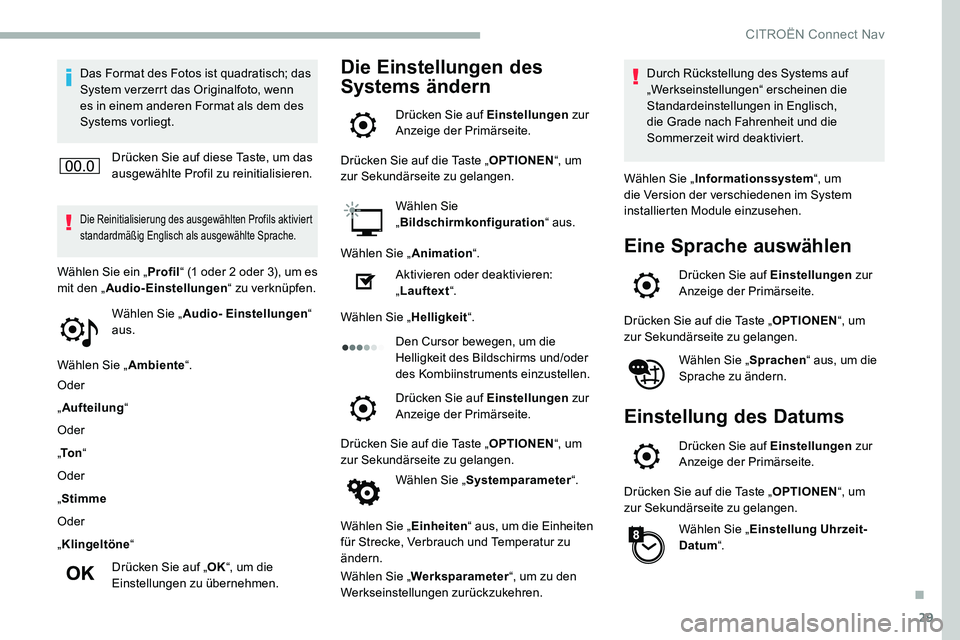
29
Das Format des Fotos ist quadratisch; das
System verzerrt das Originalfoto, wenn
es in einem anderen Format als dem des
Systems vorliegt.Drücken Sie auf diese Taste, um das
ausgewählte Profil zu reinitialisieren.
Die Reinitialisierung des ausgewählten Profils aktiviert
standardmäßig Englisch als ausgewählte Sprache.
Wählen Sie „ Audio- Einstellungen “
aus.
Wählen Sie „ Ambiente“.
Oder
„ Aufteilung “
Oder
„ To n “
Oder
„ Stimme
Oder
„ Klingeltöne “
Drücken Sie auf „ OK“, um die
Einstellungen zu übernehmen.
Wählen Sie ein „
Profil“ (1 oder 2 oder 3), um es
mit den „ Audio-Einstellungen “ zu verknüpfen.
Die Einstellungen des
Systems ändern
Drücken Sie auf Einstellungen zur
Anzeige der Primärseite.
Drücken Sie auf die Taste „ OPTIONEN“, um
zur Sekundärseite zu gelangen.
Wählen Sie
„Bildschirmkonfiguration “ aus.
Wählen Sie „ Animation“.
Aktivieren oder deaktivieren:
„ Lauftext “.
Wählen Sie „ Helligkeit“.
Den Cursor bewegen, um die
Helligkeit des Bildschirms und/oder
des Kombiinstruments einzustellen.
Drücken Sie auf Einstellungen zur
Anzeige der Primärseite.
Drücken Sie auf die Taste „ OPTIONEN“, um
zur Sekundärseite zu gelangen.
Wählen Sie „ Systemparameter “.
Wählen Sie „ Einheiten“ aus, um die Einheiten
für Strecke, Verbrauch und Temperatur zu
ändern.
Wählen Sie „ Werksparameter “, um zu den
Werkseinstellungen zurückzukehren. Durch Rückstellung des Systems auf
„Werkseinstellungen“ erscheinen die
Standardeinstellungen in Englisch,
die Grade nach Fahrenheit und die
Sommerzeit wird deaktiviert.
Wählen Sie „ Informationssystem “, um
die Version der verschiedenen im System
installierten Module einzusehen.
Eine Sprache auswählen
Drücken Sie auf Einstellungen zur
Anzeige der Primärseite.
Drücken Sie auf die Taste „ OPTIONEN“, um
zur Sekundärseite zu gelangen.
Wählen Sie „ Sprachen“ aus, um die
Sprache zu ändern.
Einstellung des Datums
Drücken Sie auf Einstellungen zur
Anzeige der Primärseite.
Drücken Sie auf die Taste „ OPTIONEN“, um
zur Sekundärseite zu gelangen.
Wählen Sie „ Einstellung Uhrzeit-
Datum “.
.
CITROËN Connect Nav
Page 276 of 292
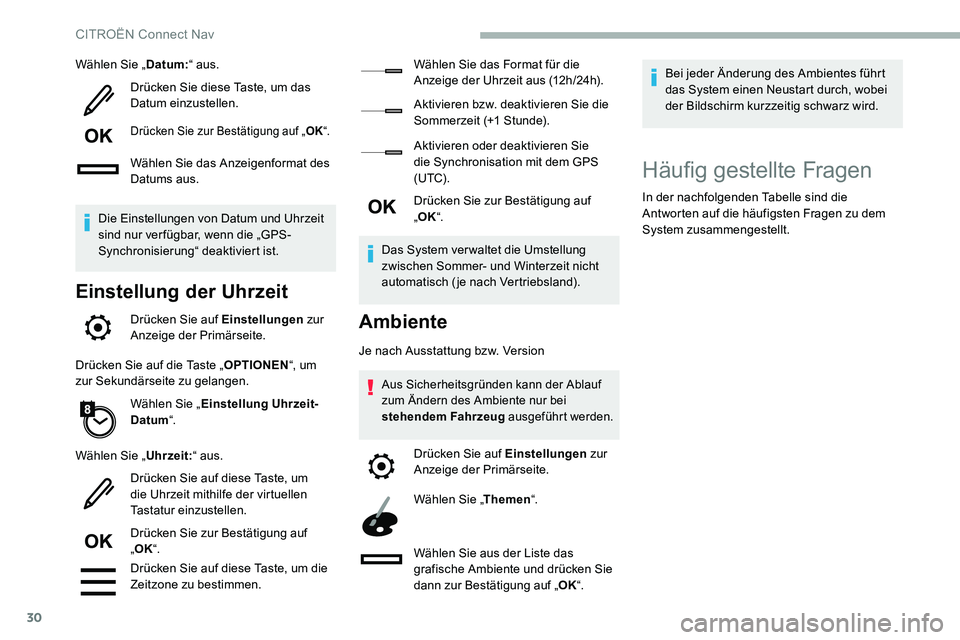
30
Wählen Sie „Datum:“ aus.
Drücken Sie diese Taste, um das
Datum einzustellen.
Drücken Sie zur Bestätigung auf „ OK“.
Wählen Sie das Anzeigenformat des
Datums aus.
Die Einstellungen von Datum und Uhrzeit
sind nur ver fügbar, wenn die „GPS-
Synchronisierung“ deaktiviert ist.
Einstellung der Uhrzeit
Drücken Sie auf Einstellungen zur
Anzeige der Primärseite.
Drücken Sie auf die Taste „ OPTIONEN“, um
zur Sekundärseite zu gelangen.
Wählen Sie „ Einstellung Uhrzeit-
Datum “.
Wählen Sie „ Uhrzeit:“ aus.
Drücken Sie auf diese Taste, um
die Uhrzeit mithilfe der virtuellen
Tastatur einzustellen.
Drücken Sie zur Bestätigung auf
„ OK “.
Drücken Sie auf diese Taste, um die
Zeitzone zu bestimmen. Wählen Sie das Format für die
Anzeige der Uhrzeit aus (12h/24h).
Aktivieren bzw. deaktivieren Sie die
Sommerzeit (+1
Stunde).
Aktivieren oder deaktivieren Sie
die Synchronisation mit dem GPS
(UTC).
Drücken Sie zur Bestätigung auf
„ OK “.
Das System ver waltet die Umstellung
zwischen Sommer- und Winterzeit nicht
automatisch (je nach Vertriebsland).Ambiente
Je nach Ausstattung bzw. Version
Aus Sicherheitsgründen kann der Ablauf
zum Ändern des Ambiente nur bei
stehendem Fahrzeug ausgeführt werden.
Drücken Sie auf Einstellungen zur
Anzeige der Primärseite.
Wählen Sie „ Themen“.
Wählen Sie aus der Liste das
grafische Ambiente und drücken Sie
dann zur Bestätigung auf „ OK“. Bei jeder Änderung des Ambientes führt
das System einen Neustart durch, wobei
der Bildschirm kurzzeitig schwarz wird.
Häufig gestellte F
ragen
In der nachfolgenden Tabelle sind die
Antworten auf die häufigsten Fragen zu dem
System zusammengestellt.
CITROËN Connect Nav
Page 277 of 292
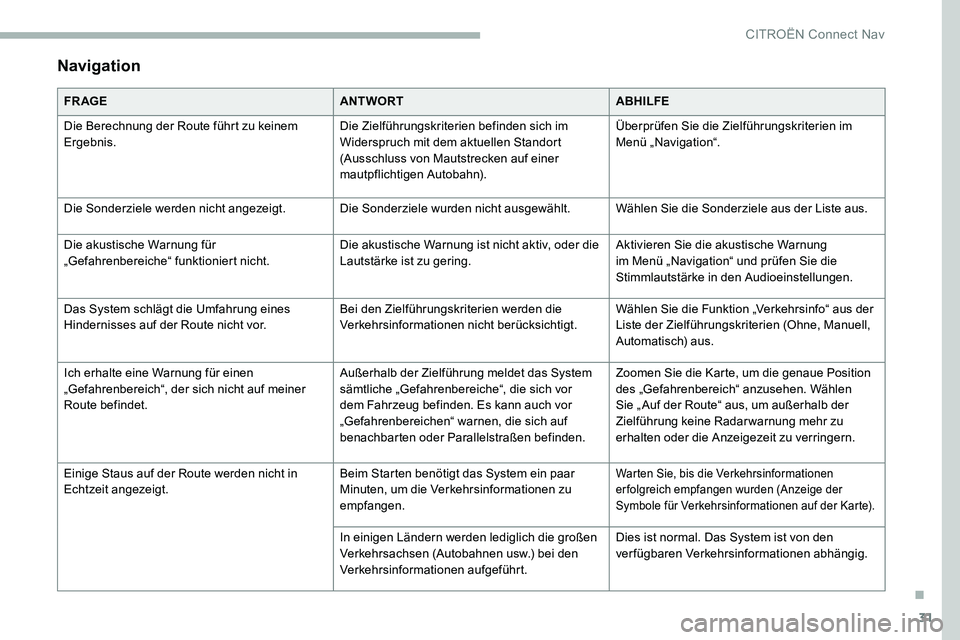
31
Navigation
FR AGEANTWORTABHILFE
Die Berechnung der Route führt zu keinem
Ergebnis. Die Zielführungskriterien befinden sich im
Widerspruch mit dem aktuellen Standort
(Ausschluss von Mautstrecken auf einer
mautpflichtigen Autobahn).Überprüfen Sie die Zielführungskriterien im
Menü „Navigation“.
Die Sonderziele werden nicht angezeigt. Die Sonderziele wurden nicht ausgewählt.Wählen Sie die Sonderziele aus der Liste aus.
Die akustische Warnung für
„Gefahrenbereiche“ funktioniert nicht. Die akustische Warnung ist nicht aktiv, oder die
Lautstärke ist zu gering.Aktivieren Sie die akustische Warnung
im Menü „Navigation“ und prüfen Sie die
Stimmlautstärke in den Audioeinstellungen.
Das System schlägt die Umfahrung eines
Hindernisses auf der Route nicht vor. Bei den Zielführungskriterien werden die
Verkehrsinformationen nicht berücksichtigt.Wählen Sie die Funktion „Verkehrsinfo“ aus der
Liste der Zielführungskriterien (Ohne, Manuell,
Automatisch) aus.
Ich erhalte eine Warnung für einen
„Gefahrenbereich“, der sich nicht auf meiner
Route befindet. Außerhalb der Zielführung meldet das System
sämtliche „Gefahrenbereiche“, die sich vor
dem Fahrzeug befinden. Es kann auch vor
„Gefahrenbereichen“ warnen, die sich auf
benachbarten oder Parallelstraßen befinden.Zoomen Sie die Karte, um die genaue Position
des „Gefahrenbereich“ anzusehen. Wählen
Sie „ Auf der Route“ aus, um außerhalb der
Zielführung keine Radarwarnung mehr zu
erhalten oder die Anzeigezeit zu verringern.
Einige Staus auf der Route werden nicht in
Echtzeit angezeigt. Beim Starten benötigt das System ein paar
Minuten, um die Verkehrsinformationen zu
empfangen.
Warten Sie, bis die Verkehrsinformationen
erfolgreich empfangen wurden (Anzeige der
Symbole für Verkehrsinformationen auf der Karte).
In einigen Ländern werden lediglich die großen
Verkehrsachsen (Autobahnen usw.) bei den
Verkehrsinformationen aufgeführt.Dies ist normal. Das System ist von den
verfügbaren Verkehrsinformationen abhängig.
.
CITROËN Connect Nav
Page 278 of 292
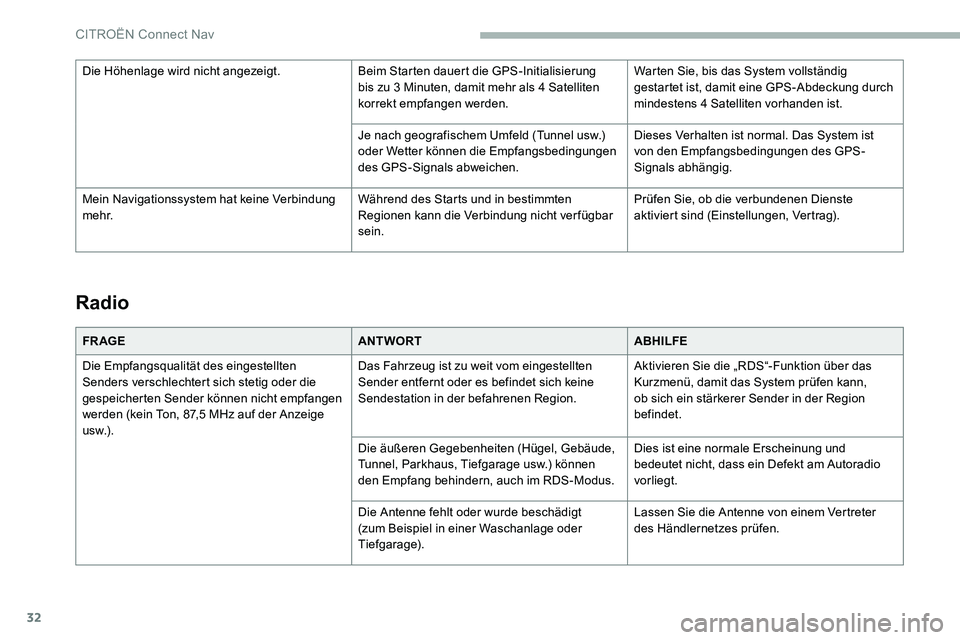
32
Radio
FR AGEANTWORTABHILFE
Die Empfangsqualität des eingestellten
Senders verschlechtert sich stetig oder die
gespeicherten Sender können nicht empfangen
werden (kein Ton, 87,5
MHz auf der Anzeige
u s w.) . Das Fahrzeug ist zu weit vom eingestellten
Sender entfernt oder es befindet sich keine
Sendestation in der befahrenen Region.
Aktivieren Sie die „RDS“-Funktion über das
Kurzmenü, damit das System prüfen kann,
ob sich ein stärkerer Sender in der Region
befindet.
Die äußeren Gegebenheiten (Hügel, Gebäude,
Tunnel, Parkhaus, Tiefgarage usw.) können
den Empfang behindern, auch im RDS-Modus. Dies ist eine normale Erscheinung und
bedeutet nicht, dass ein Defekt am Autoradio
vorliegt.
Die Antenne fehlt oder wurde beschädigt
(zum Beispiel in einer Waschanlage oder
Tiefgarage). Lassen Sie die Antenne von einem Vertreter
des Händlernetzes prüfen.
Die Höhenlage wird nicht angezeigt.
Beim Starten dauert die GPS-Initialisierung
bis zu 3 Minuten, damit mehr als 4 Satelliten
korrekt empfangen werden. Warten Sie, bis das System vollständig
gestartet ist, damit eine GPS-Abdeckung durch
mindestens 4
Satelliten vorhanden ist.
Je nach geografischem Umfeld (Tunnel usw.)
oder Wetter können die Empfangsbedingungen
des GPS-Signals abweichen. Dieses Verhalten ist normal. Das System ist
von den Empfangsbedingungen des GPS-
Signals abhängig.
Mein Navigationssystem hat keine Verbindung
m e h r. Während des Starts und in bestimmten
Regionen kann die Verbindung nicht ver fügbar
sein.Prüfen Sie, ob die verbundenen Dienste
aktiviert sind (Einstellungen, Vertrag).
CITROËN Connect Nav
Page 279 of 292
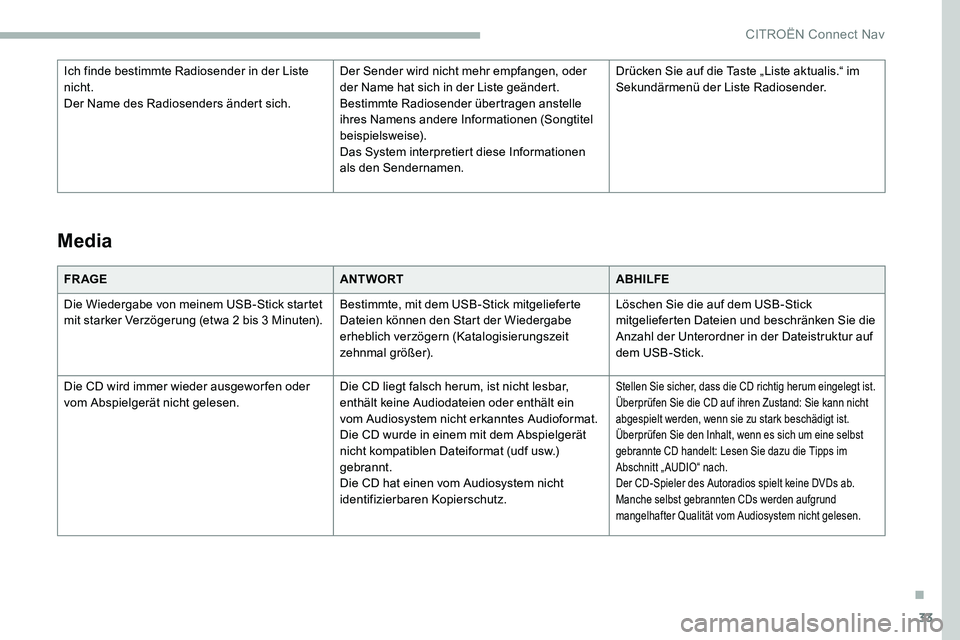
33
FR AGEANTWORTABHILFE
Die Wiedergabe von meinem USB-Stick startet
mit starker Verzögerung (etwa 2
bis 3 Minuten).Bestimmte, mit dem USB-Stick mitgelieferte
Dateien können den Start der Wiedergabe
erheblich verzögern (Katalogisierungszeit
zehnmal größer). Löschen Sie die auf dem USB-Stick
mitgelieferten Dateien und beschränken Sie die
Anzahl der Unterordner in der Dateistruktur auf
dem USB-Stick.
Die CD wird immer wieder ausgewor fen oder
vom Abspielgerät nicht gelesen. Die CD liegt falsch herum, ist nicht lesbar,
enthält keine Audiodateien oder enthält ein
vom Audiosystem nicht erkanntes Audioformat.
Die CD wurde in einem mit dem Abspielgerät
nicht kompatiblen Dateiformat (udf usw.)
gebrannt.
Die CD hat einen vom Audiosystem nicht
identifizierbaren Kopierschutz.
Stellen Sie sicher, dass die CD richtig herum eingelegt ist.
Überprüfen Sie die CD auf ihren Zustand: Sie kann nicht
abgespielt werden, wenn sie zu stark beschädigt ist.
Überprüfen Sie den Inhalt, wenn es sich um eine selbst
gebrannte CD handelt: Lesen Sie dazu die Tipps im
Abschnitt „ AUDIO“ nach.
Der CD-Spieler des Autoradios spielt keine DVDs ab.
Manche selbst gebrannten CDs werden aufgrund
mangelhafter Qualität vom Audiosystem nicht gelesen.
Media
Ich finde bestimmte Radiosender in der Liste
nicht.
Der Name des Radiosenders ändert sich.Der Sender wird nicht mehr empfangen, oder
der Name hat sich in der Liste geändert.
Bestimmte Radiosender übertragen anstelle
ihres Namens andere Informationen (Songtitel
beispielsweise).
Das System interpretiert diese Informationen
als den Sendernamen.Drücken Sie auf die Taste „Liste aktualis.“ im
Sekundärmenü der Liste Radiosender.
.
CITROËN Connect Nav
Page 280 of 292
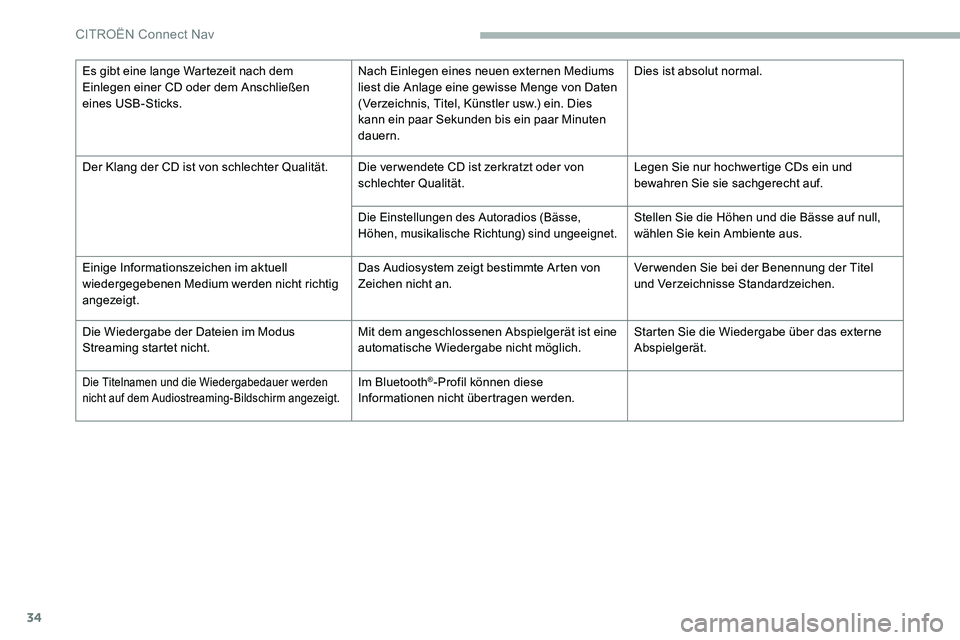
34
Es gibt eine lange Wartezeit nach dem
Einlegen einer CD oder dem Anschließen
eines USB-Sticks.Nach Einlegen eines neuen externen Mediums
liest die Anlage eine gewisse Menge von Daten
(Verzeichnis, Titel, Künstler usw.) ein. Dies
kann ein paar Sekunden bis ein paar Minuten
dauern.Dies ist absolut normal.
Der Klang der CD ist von schlechter Qualität. Die ver wendete CD ist zerkratzt oder von schlechter Qualität.Legen Sie nur hochwertige CDs ein und
bewahren Sie sie sachgerecht auf.
Die Einstellungen des Autoradios (Bässe,
Höhen, musikalische Richtung) sind ungeeignet.Stellen Sie die Höhen und die Bässe auf null,
wählen Sie kein Ambiente aus.
Einige Informationszeichen im aktuell
wiedergegebenen Medium werden nicht richtig
angezeigt. Das Audiosystem zeigt bestimmte Arten von
Zeichen nicht an.
Verwenden Sie bei der Benennung der Titel
und Verzeichnisse Standardzeichen.
Die Wiedergabe der Dateien im Modus
Streaming startet nicht. Mit dem angeschlossenen Abspielgerät ist eine
automatische Wiedergabe nicht möglich.Starten Sie die Wiedergabe über das externe
Abspielgerät.
Die Titelnamen und die Wiedergabedauer werden
nicht auf dem Audiostreaming-Bildschirm angezeigt.Im Bluetooth®-Profil können diese
Informationen nicht übertragen werden.
CITROËN Connect Nav